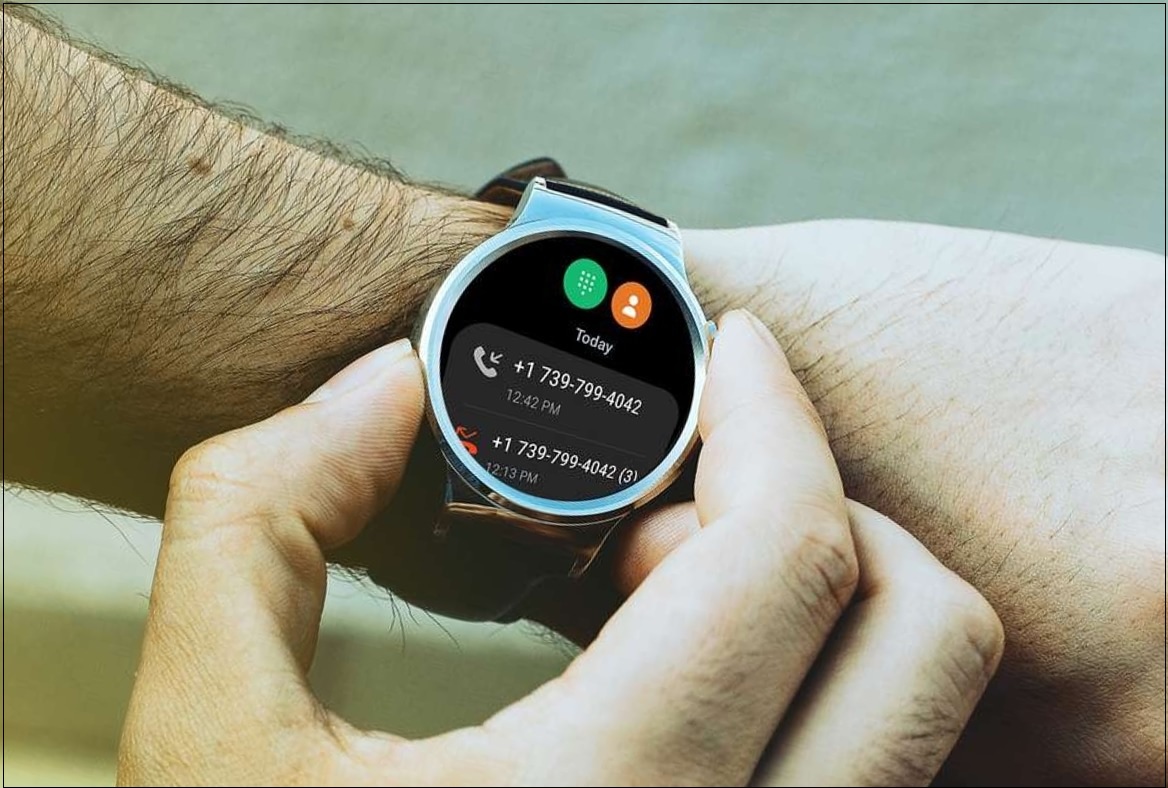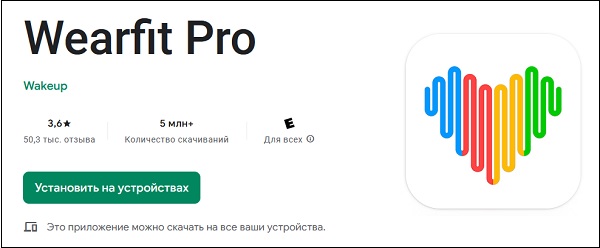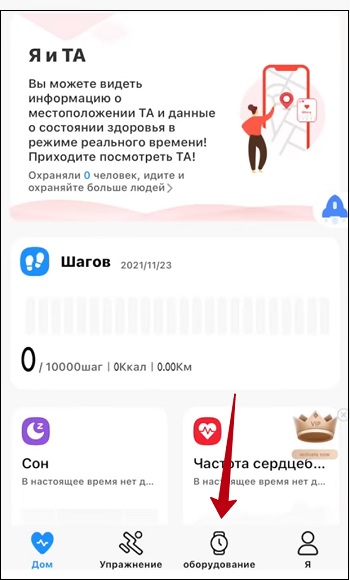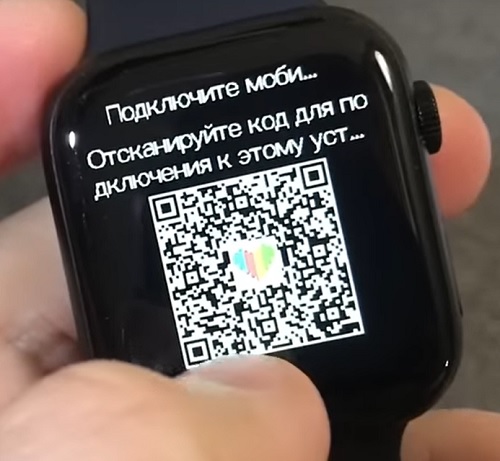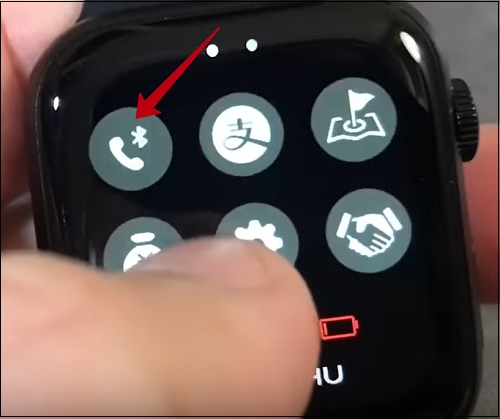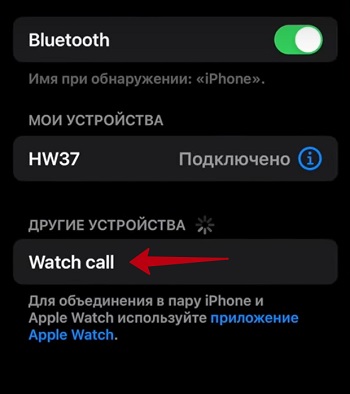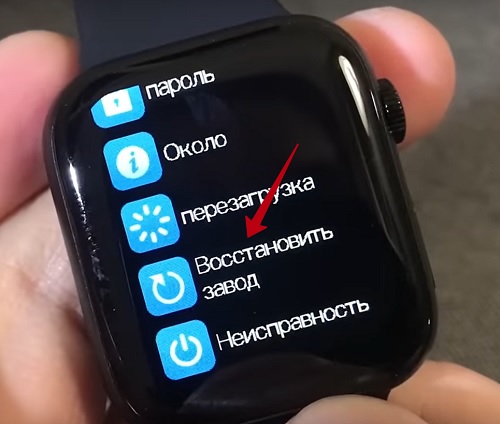Смарт-часы – востребованное устройство, которое в последнее время стало активно использоваться многими пользователями. В отличие от классических моделей, девайс оснащен большим количеством функций. Прежде всего, к ним относят анализ здоровья людей при помощи измерения пульса и активности. Также эти девайсы дополняют функции смартфона. При этом у многих возникает вопрос, как можно сопоставить Watch Call на часах X8 PRO.
Что это за функция
Watch Call – опция, которая помогает выполнить синхронизацию умных часов с телефоном посредством использования Bluetooth. Сопряжение со смартфоном существенно расширяет функции девайса. Благодаря этому звонки, которые поступают на телефон, дублируются на смарт-браслете автоматическим способом.
Таким образом пользователь получает возможность ответить на звонок или выполнить его сброс. Для этого достаточно нажать на часах нужную кнопку. При этом не понадобится вытаскивать телефон и совершать сброс звонка на нем. В этом кроется главный плюс опции Watch Call.
Однако этот инструмент обладает и некоторыми минусами. Размер дисплея на часах уступает экрану смартфона. К тому же сенсоры, которые устанавливаются на таком устройстве, нередко глючат. Потому часы иногда автоматически отвечают на звонки или сбрасывают их.
Пошаговая инструкция по подключению
Смарт-часы, оснащенные функцией звонков, требуется подключать к мобильному телефону только посредством специального приложения. Его можно загрузить из востребованных магазинов – Play Market или App Store. Ссылка на такой софт приведена в инструкции к часам или указана в виде QR-кода. Его нужно просканировать посредством специальной программы. Также для этого можно использовать приложение «Камера». После этого удастся получить ссылку на программу. Перейдя по ней, удастся поставить софт на свой смартфон.
Пользователи, подключающие устройство к смартфону непосредственно через Bluetooth, могут столкнуться с неполадками в функционировании часов. При попытке совершить звонок при помощи часов появится предложение подключить Watch Call. Манипуляцию рекомендуется осуществлять только через мобильное приложение. Это поможет предотвратить подобные проблемы.
Для этого рекомендуется сделать следующее:
- Загрузить программу. Для этого подойдет популярный софт Wearfit Pro, который допустимо устанавливать на Андроид и iOS.
- Зарегистрироваться в приложении. Обычно это делается по телефонному номеру или e-mail.
- Перейти в приложении в раздел «Оборудование» (Устройство).
- Кликнуть на «+» или выбрать меню «Добавить устройство». Тут нужно выбрать часы в списке доступных для подключения девайсов. При этом допустимо просканировать QR-код, который присутствует в настройках.
- После того как удалось найти смарт-часы в перечне девайсов приложения, кликнуть на них. После чего софт предложит установить пару с устройством. Затем нужно подтвердить соединение и выдать программе все нужные разрешения.
- Если система предложит инсталлировать обновления, выполнить эту процедуру.
- Зайти в настройки девайса и кликнуть на пункт, на котором изображена телефонная трубка и логотип Bluetooth.
- Зайти в телефоне в настройки Bluetooth и при потребности выполнить поиск девайса. После чего в перечне появится Watch Call. Для активации функции звонков требуется нажать на эту опцию.
- Зайти в Bluetooth-соединение на часах и убедиться во включении функции синхронизации.
После этого удастся получить 2 Bluetooth-соединения, которые обслуживают часы. Одно из них считается стандартным, а второе представляет собой Watch Call.
Какие могут быть проблемы и их решение
Если не удается сопоставить модель X8 PRO со смартфоном, важно установить причины возникновения проблем. При этом можно сделать следующее:
- Перезагрузить девайс. Это наиболее распространенный метод устранения множества проблем с устройствами. При этом он считается самым простым. Чтобы решить проблему, рекомендуется выполнить перезагрузку обоих устройств.
- При отсутствии в списке доступных устройств в смартфоне опции Watch Call убедиться во включении Bluetooth. Для этого стоит опустить шторку. Включенная опция выглядит цветной, а выключенная – серой.
- Убедиться в сопряжении часов со смартфоном. Для этого нужно воспользоваться функцией Bluetooth. Если установить подключение невозможно, важно выполнить сопряжение при помощи официального приложения.
- При отсутствии Watch Call в перечне устройств попытаться перезапустить Bluetooth-модули на часах и смартфоне. При этом требуется отключить Bluetooth и включить его опять.
- Удостовериться в использовании официального приложения, которое предназначено специально для конкретной модели. Для x8 PRO вам требуется применять программу Wear Fit Pro. QR-код на установку этого софта присутствует на упаковке. Также его можно найти в магазине приложений.
- Обновить прошивку. Благодаря этому удастся избавиться от ошибок и неполадок, а также улучшить совместимость. Вероятно, именно отсутствие обновления создает сложности с сопоставлением.
- Убедиться в том, что к смартфону не подключается другое устройство по Bluetooth. Дело в том, что этим способом можно подсоединять только один девайс. При этом добавить второй не удастся. Вначале необходимо отключить другое устройство и лишь после этого удастся подсоединить часы.
Watch Call – удобная опция, которая помогает подключать смарт-часы к телефону. Это помогает расширить функционал устройства и сделать его использование более удобным.
На чтение 4 мин Опубликовано
Десять лет назад телефоны (в том числе и смартфоны) были единственным компактным девайсом, позволяющим совершать звонки и выходить в интернет. За несколько лет список устройств с подобным функционалом значительно расширился. Среди необычных инноваций появились «умные» часы, позволяющие принимать звонки (либо сбрасывать их) с помощью функции Watch Call. В этом гайде расскажем, как сопоставить функцию Watch Call на часах X8 Pro.
Содержание
- Описание функции
- Инструкция по подключению
- Возможные проблемы и их решение
Описание функции
Часы с функцией звонков, телефоны со встроенным временем (которое еще и настраивается через интернет) … В этом технологичном мире сложно не запутаться. Поэтому, прежде чем мы перейдем к описанию настройки функции, давайте разберемся с ее предназначением. Очень важно изучить даже базовые термины, чтобы не запутать читателя.
Watch Call – это функция, которая позволяет синхронизировать умные часы с телефоном через Bluetooth. Сопряжение со смартфоном значительно увеличивает функционал часов. Благодаря этой функции все звонки, отправляемые на телефон, будут автоматически дублироваться на смарт-браслеты. Соответственно, пользователь может ответить на звонок или сбросить его, просто кликнув на соответствующую кнопку на часах.
Доставать телефон и дополнительно сбрасывать звонок на нем не нужно… В этом и заключается главное преимущество функции «Воч Кол». Однако у этого инструмента есть и некоторые недостатки. Экраны часов меньше, чем у телефонов, да и устанавливаемых на них сенсоры иногда глючат. Из-за этого часы могу автоматически отвечать на звонки или сбрасывать их.
К слову, не стоит путать Smart Watch со встроенными SIM-картами и простые смарт-часы, которые могут выходить в интернет только посредством Bluetooth-соединения с телефоном. Устройства с собственными SIM-картами не нуждаются в подключении к телефону. По сути, такие устройства полностью автономны и в теории могут заменить смартфон.
Инструкция по подключению
Что ж, с теоретической частью более-менее разобрались. Давайте перейдем к практической части и рассмотрим, как подключить умные часы к телефону и настроить на них функцию Watch Call. Пошаговая инструкция по настройке часов для Android представлена ниже:
- Скачайте приложение Wearfit Pro через магазин приложений Play Market. Можно использовать и другие программы, однако лично автор чаще всего работал именно с этим приложением.
- Зарегистрируйтесь в установленной программе. Кстати, ее русификация оставляет желать лучшего. Поэтому готовьтесь к непонятным названиям пунктов, команд и разделов.
- Кликните по вкладке «Оборудование», которая будет находиться в нижней части экрана.
- Кликните по пункту «Добавить устройство».
- Выберите удобный способ подключения – через сканирование или QR-код.
- Подтвердите сопряжение телефона с часами. При необходимости разрешите обновление ПО на устройстве.
- Откройте панель управления (меню, где много кнопок) смарт-браслета.
- Кликните по кнопке с трубкой телефона и значком Bluetooth.
- Откройте настройки Bluetooth на телефон.
- Кликните по подключенному устройству.
- В открывшемся меню поставьте галочки напротив всех пунктов.
- Если в меню Bluetooth появилось новое устройство, то подключитесь и к нему. Некоторые модели смарт-девайсов создают вторую точку доступа для функции Watch Call.
Готово. После проделанных выше манипуляций можете проверить работоспособность функции. Для этого достаточно позвонить на телефон, привязанный к смарт-браслету и не отвечать на звонок.
Если пользователь правильно настроил функцию, то через несколько секунд после начала звонка на циферблате отобразится номер или имя звонящего.
Возможные проблемы и их решение
Технология Watch Call появилась относительно давно. С первого дня появления новой функции, пользователи сталкивались с различными проблемами при ее настройке. Некоторые проблемы были связаны с программными глюками. Однако разработчики и производители за несколько лет удалили большинство багов из технологии.
Тем не менее, пользователи все еще сталкиваются с проблемами при настройке Watch Call. Ниже собраны частые ошибки, которые возникают у юзеров при попытке подключить часы к телефону:
- Браслет не отображается в меню Bluetooth. Попробуйте использовать QR-код для прямого подключения или перезапустите Bluetooth.
- Устройство обнаружено, но пользователю не удается подключиться к нему. Перезагрузите телефон и девайс.
- Звук не транслируется на часы, хотя в них встроен динамик. В настройках Блютуза укажите возможность передачи аудио и мультимедиа.
- Не удается ответить на звонок. Попробуйте заблокировать и сразу же разблокировать часы. В некоторых случаях также помогает простая перезагрузка девайса.
На этом наш материал подходит к концу. Будем рады услышать ваше конструктивное мнение в комментариях.
Перейти к содержанию
Для того чтобы смарт-часы полноценно работали и выполняли все необходимые функции, их недостаточно просто подключить через приложение к смартфону. В большинстве случаев необходимо их ещё и сопоставить со смартфоном. Это нужно для того, чтобы часы использовались для совершения звонков. В этой статье рассмотрим процесс сопоставления Watch Call на часах x8 PRO.
Содержание
- Что значит «Пожалуйста, сопоставьте Watch Call на часах»?
- Как сопоставить часы x8 PRO со смартфоном?
- Что делать, если часы не удаётся сопоставить?
Если вы видите сообщение «Пожалуйста, сопоставьте Watch Call на часах», значит вы не завершили подключение своих часов к смартфону. Вы подключили часы только через приложение и наладили таким образом связь между ними и смартфоном. На этом этапе часы могут передавать данные о здоровье в смартфон и приложение их будет обрабатывать. Также приложение может передавать данные о времени и дате в часы, появляется возможность настраивать циферблаты и другие возможности.
Однако без сопоставления нельзя звонить с часов и принимать входящие вызовы. Сопоставление — это дополнительное сопряжение часов со смартфоном по тому же каналу блютуз. Это позволяет принимать и отправлять звонки.
Вам будет это интересно: Zepp Life что это за приложение — Отзывы.
Как сопоставить часы x8 PRO со смартфоном?
Далее рассмотрим, как сопоставить x8 PRO со смартфоном. Данная инструкция подойдёт и для других часов этого производителя и некоторых других марок тоже. Вот какие шаги надо предпринять:
- Для начала сопрягите часы со смартфоном через официальное приложение. У x8 PRO — это приложение Wearfit Pro.
- Затем опустите шторку на часах и тапните на иконку блютуз, чтобы совершить второе сопряжение с Watch Call. Иконка блютуз должна стать цветной, когда он включен.
- Затем на своём телефоне зайдите в список доступных блютуз-устройств. Это можно сделать в разделе «Настройки», подразделе «Bluetooth».
- В списке устройств тапните на «Watch Call». Произойдёт успешное сопряжение.
- В результате в списке устройств подключённых должно быть два — часы и Watch Call.
- Затем тапните на Watch Call и зайдите в настройки этого устройства. Убедитесь в том, что там включена опция «Делиться системными уведомлениями» (на разных устройствах она может называться по-разному).
Это и есть сопоставление часов. После этого часы становятся готовы для принятия и совершения звонков.
Подключение, сопоставление и настройка смарт-часов показана в этом видео.
Что делать, если часы не удаётся сопоставить?
Если часы x8 PRO не удаётся сопоставить и сделать так, чтобы с них можно было бы звонить, то это может происходить по таким причинам:
- Перезагрузка — самый частый способ решения многих проблем с устройствами. Поэтому начните с этого. Перезагрузите смартфон и часы.
- Если в списке доступных устройств на смартфоне вы не находите Watch Call, то убедитесь в том, что на часах включен блютуз. Он включается в шторке. Включенный блютуз выглядит как цветная кнопка, выключенный — как серая кнопка.
- Подключиться к Watch Call можно только тогда, когда сами часы сопряжены по блютуз со смартфоном. Поэтому, если подключиться не удаётся, то убедитесь в том, что часы подключены к смартфону через официальное приложение.
- Если Watch Call есть в списке устройств, но подключение не происходит, то попробуйте перезапустить блютуз-модули на смартфоне и на часах. Отключите блютуз и включите снова.
- Частая ошибка многих пользователей — искать и подключать смарт-часы не через приложение, а через список доступных блютуз-устройств в настройках телефона. Там часы тоже отображаются даже без приложения. И там к ним даже можно успешно подключиться, но работать они не будут. Так вот, если вы подключились к часам через список доступных блютуз устройств, а не через приложение, то к Watch Call, возможно, уже не получится подключиться. А если даже и получится, то работать оно не будет. Чтобы это исправить, отключите блютуз, зайдите в приложение и подключите часы заново через приложение. А уже потом вернитесь к списку доступных блютуз-устройств на телефоне и подключитесь там к Watch Call.
- Убедитесь в том, что вы подключаете смарт-часы через официальное приложение специально для ваших часов, а не через какое-то другое. Для x8 PRO вам нужно приложение Wear Fit Pro, QR-код на него есть на упаковке, либо найти в магазинах приложений вашего смартфона.
- Если к прошивке часов есть актуальное обновление, то выполните его. В обновлениях устраняются неполадки и ошибки, улучшаются совместимости. Возможно именно из-за отсутствия обновления не удаётся сопоставить часы.
- Если к смартфону сейчас подключено другое блютуз-устройство, например, беспроводные наушники, и вы пытаетесь произвести сопоставление часов, то вы не сможете подключиться к Watch Call, потому что к смартфону по блютуз может быть одновременно подключено только одно устройство. И добавить второе не получится. Тогда придётся отключить то устройство, что сейчас подключено и только после этого подключить часы и сопоставить Watch Call.
Опубликовано 02.01.2023 Обновлено 02.01.2023
Десять лет назад телефоны (в том числе и смартфоны) были единственным компактным девайсом, позволяющим совершать звонки и выходить в интернет. За несколько лет список устройств с подобным функционалом значительно расширился. Среди необычных инноваций появились «умные» часы, позволяющие принимать звонки (либо сбрасывать их) с помощью функции Watch Call. В этом гайде расскажем, как сопоставить функцию Watch Call на часах X8 Pro.
Описание функции
Часы с функцией звонков, телефоны со встроенным временем (которое еще и настраивается через интернет) … В этом технологичном мире сложно не запутаться. Поэтому, прежде чем мы перейдем к описанию настройки функции, давайте разберемся с ее предназначением. Очень важно изучить даже базовые термины, чтобы не запутать читателя.
Watch Call – это функция, которая позволяет синхронизировать умные часы с телефоном через Bluetooth. Сопряжение со смартфоном значительно увеличивает функционал часов. Благодаря этой функции все звонки, отправляемые на телефон, будут автоматически дублироваться на смарт-браслеты. Соответственно, пользователь может ответить на звонок или сбросить его, просто кликнув на соответствующую кнопку на часах.
Доставать телефон и дополнительно сбрасывать звонок на нем не нужно… В этом и заключается главное преимущество функции «Воч Кол». Однако у этого инструмента есть и некоторые недостатки. Экраны часов меньше, чем у телефонов, да и устанавливаемых на них сенсоры иногда глючат. Из-за этого часы могу автоматически отвечать на звонки или сбрасывать их.
К слову, не стоит путать Smart Watch со встроенными SIM-картами и простые смарт-часы, которые могут выходить в интернет только посредством Bluetooth-соединения с телефоном. Устройства с собственными SIM-картами не нуждаются в подключении к телефону. По сути, такие устройства полностью автономны и в теории могут заменить смартфон.
Инструкция по подключению
Что ж, с теоретической частью более-менее разобрались. Давайте перейдем к практической части и рассмотрим, как подключить умные часы к телефону и настроить на них функцию Watch Call. Пошаговая инструкция по настройке часов для Android представлена ниже:
- Скачайте приложение Wearfit Pro через магазин приложений Play Market. Можно использовать и другие программы, однако лично автор чаще всего работал именно с этим приложением.
- Зарегистрируйтесь в установленной программе. Кстати, ее русификация оставляет желать лучшего. Поэтому готовьтесь к непонятным названиям пунктов, команд и разделов.
- Кликните по вкладке «Оборудование», которая будет находиться в нижней части экрана.
- Кликните по пункту «Добавить устройство».
- Выберите удобный способ подключения – через сканирование или QR-код.
- Подтвердите сопряжение телефона с часами. При необходимости разрешите обновление ПО на устройстве.
- Откройте панель управления (меню, где много кнопок) смарт-браслета.
- Кликните по кнопке с трубкой телефона и значком Bluetooth.
- Откройте настройки Bluetooth на телефон.
- Кликните по подключенному устройству.
- В открывшемся меню поставьте галочки напротив всех пунктов.
- Если в меню Bluetooth появилось новое устройство, то подключитесь и к нему. Некоторые модели смарт-девайсов создают вторую точку доступа для функции Watch Call.
Готово. После проделанных выше манипуляций можете проверить работоспособность функции. Для этого достаточно позвонить на телефон, привязанный к смарт-браслету и не отвечать на звонок.
Если пользователь правильно настроил функцию, то через несколько секунд после начала звонка на циферблате отобразится номер или имя звонящего.
Возможные проблемы и их решение
Технология Watch Call появилась относительно давно. С первого дня появления новой функции, пользователи сталкивались с различными проблемами при ее настройке. Некоторые проблемы были связаны с программными глюками. Однако разработчики и производители за несколько лет удалили большинство багов из технологии.
Тем не менее, пользователи все еще сталкиваются с проблемами при настройке Watch Call. Ниже собраны частые ошибки, которые возникают у юзеров при попытке подключить часы к телефону:
- Браслет не отображается в меню Bluetooth. Попробуйте использовать QR-код для прямого подключения или перезапустите Bluetooth.
- Устройство обнаружено, но пользователю не удается подключиться к нему. Перезагрузите телефон и девайс.
- Звук не транслируется на часы, хотя в них встроен динамик. В настройках Блютуза укажите возможность передачи аудио и мультимедиа.
- Не удается ответить на звонок. Попробуйте заблокировать и сразу же разблокировать часы. В некоторых случаях также помогает простая перезагрузка девайса.
На этом наш материал подходит к концу. Будем рады услышать ваше конструктивное мнение в комментариях.
На чтение 4 мин Опубликовано 10 мая, 2023
Десять лет назад телефоны (в том числе и смартфоны) были единственным компактным девайсом, позволяющим совершать звонки и выходить в интернет. За несколько лет список устройств с подобным функционалом значительно расширился. Среди необычных инноваций появились «умные» часы, позволяющие принимать звонки (либо сбрасывать их) с помощью функции Watch Call. В этом гайде расскажем, как сопоставить функцию Watch Call на часах X8 Pro.
Содержание
- Описание функции
- Инструкция по подключению
- Возможные проблемы и их решение
Описание функции
Часы с функцией звонков, телефоны со встроенным временем (которое еще и настраивается через интернет) … В этом технологичном мире сложно не запутаться. Поэтому, прежде чем мы перейдем к описанию настройки функции, давайте разберемся с ее предназначением. Очень важно изучить даже базовые термины, чтобы не запутать читателя.
Watch Call – это функция, которая позволяет синхронизировать умные часы с телефоном через Bluetooth. Сопряжение со смартфоном значительно увеличивает функционал часов. Благодаря этой функции все звонки, отправляемые на телефон, будут автоматически дублироваться на смарт-браслеты. Соответственно, пользователь может ответить на звонок или сбросить его, просто кликнув на соответствующую кнопку на часах.
Доставать телефон и дополнительно сбрасывать звонок на нем не нужно… В этом и заключается главное преимущество функции «Воч Кол». Однако у этого инструмента есть и некоторые недостатки. Экраны часов меньше, чем у телефонов, да и устанавливаемых на них сенсоры иногда глючат. Из-за этого часы могу автоматически отвечать на звонки или сбрасывать их.
К слову, не стоит путать Smart Watch со встроенными SIM-картами и простые смарт-часы, которые могут выходить в интернет только посредством Bluetooth-соединения с телефоном. Устройства с собственными SIM-картами не нуждаются в подключении к телефону. По сути, такие устройства полностью автономны и в теории могут заменить смартфон.
Инструкция по подключению
Что ж, с теоретической частью более-менее разобрались. Давайте перейдем к практической части и рассмотрим, как подключить умные часы к телефону и настроить на них функцию Watch Call. Пошаговая инструкция по настройке часов для Android представлена ниже:
- Скачайте приложение Wearfit Pro через магазин приложений Play Market. Можно использовать и другие программы, однако лично автор чаще всего работал именно с этим приложением.
- Зарегистрируйтесь в установленной программе. Кстати, ее русификация оставляет желать лучшего. Поэтому готовьтесь к непонятным названиям пунктов, команд и разделов.
- Кликните по вкладке «Оборудование», которая будет находиться в нижней части экрана.
- Кликните по пункту «Добавить устройство».
- Выберите удобный способ подключения – через сканирование или QR-код.
- Подтвердите сопряжение телефона с часами. При необходимости разрешите обновление ПО на устройстве.
- Откройте панель управления (меню, где много кнопок) смарт-браслета.
- Кликните по кнопке с трубкой телефона и значком Bluetooth.
- Откройте настройки Bluetooth на телефон.
- Кликните по подключенному устройству.
- В открывшемся меню поставьте галочки напротив всех пунктов.
- Если в меню Bluetooth появилось новое устройство, то подключитесь и к нему. Некоторые модели смарт-девайсов создают вторую точку доступа для функции Watch Call.
Готово. После проделанных выше манипуляций можете проверить работоспособность функции. Для этого достаточно позвонить на телефон, привязанный к смарт-браслету и не отвечать на звонок.
Если пользователь правильно настроил функцию, то через несколько секунд после начала звонка на циферблате отобразится номер или имя звонящего.
Возможные проблемы и их решение
Технология Watch Call появилась относительно давно. С первого дня появления новой функции, пользователи сталкивались с различными проблемами при ее настройке. Некоторые проблемы были связаны с программными глюками. Однако разработчики и производители за несколько лет удалили большинство багов из технологии.
Тем не менее, пользователи все еще сталкиваются с проблемами при настройке Watch Call. Ниже собраны частые ошибки, которые возникают у юзеров при попытке подключить часы к телефону:
- Браслет не отображается в меню Bluetooth. Попробуйте использовать QR-код для прямого подключения или перезапустите Bluetooth.
- Устройство обнаружено, но пользователю не удается подключиться к нему. Перезагрузите телефон и девайс.
- Звук не транслируется на часы, хотя в них встроен динамик. В настройках Блютуза укажите возможность передачи аудио и мультимедиа.
- Не удается ответить на звонок. Попробуйте заблокировать и сразу же разблокировать часы. В некоторых случаях также помогает простая перезагрузка девайса.
На этом наш материал подходит к концу. Будем рады услышать ваше конструктивное мнение в комментариях.
Смарт-часы – востребованное устройство, которое в последнее время стало активно использоваться многими пользователями. В отличие от классических моделей, девайс оснащен большим количеством функций. Прежде всего, к ним относят анализ здоровья людей при помощи измерения пульса и активности. Также эти девайсы дополняют функции смартфона. При этом у многих возникает вопрос, как можно сопоставить Watch Call на часах X8 PRO.
Что это за функция
Watch Call – опция, которая помогает выполнить синхронизацию умных часов с телефоном посредством использования Bluetooth. Сопряжение со смартфоном существенно расширяет функции девайса. Благодаря этому звонки, которые поступают на телефон, дублируются на смарт-браслете автоматическим способом.
Таким образом пользователь получает возможность ответить на звонок или выполнить его сброс. Для этого достаточно нажать на часах нужную кнопку. При этом не понадобится вытаскивать телефон и совершать сброс звонка на нем. В этом кроется главный плюс опции Watch Call.
Однако этот инструмент обладает и некоторыми минусами. Размер дисплея на часах уступает экрану смартфона. К тому же сенсоры, которые устанавливаются на таком устройстве, нередко глючат. Потому часы иногда автоматически отвечают на звонки или сбрасывают их.
Пошаговая инструкция по подключению
Смарт-часы, оснащенные функцией звонков, требуется подключать к мобильному телефону только посредством специального приложения. Его можно загрузить из востребованных магазинов – Play Market или App Store. Ссылка на такой софт приведена в инструкции к часам или указана в виде QR-кода. Его нужно просканировать посредством специальной программы. Также для этого можно использовать приложение «Камера». После этого удастся получить ссылку на программу. Перейдя по ней, удастся поставить софт на свой смартфон.
Пользователи, подключающие устройство к смартфону непосредственно через Bluetooth, могут столкнуться с неполадками в функционировании часов. При попытке совершить звонок при помощи часов появится предложение подключить Watch Call. Манипуляцию рекомендуется осуществлять только через мобильное приложение. Это поможет предотвратить подобные проблемы.
Для этого рекомендуется сделать следующее:
- Загрузить программу. Для этого подойдет популярный софт Wearfit Pro, который допустимо устанавливать на Андроид и iOS.
- Зарегистрироваться в приложении. Обычно это делается по телефонному номеру или e-mail.
- Перейти в приложении в раздел «Оборудование» (Устройство).
- Кликнуть на «+» или выбрать меню «Добавить устройство». Тут нужно выбрать часы в списке доступных для подключения девайсов. При этом допустимо просканировать QR-код, который присутствует в настройках.
- После того как удалось найти смарт-часы в перечне девайсов приложения, кликнуть на них. После чего софт предложит установить пару с устройством. Затем нужно подтвердить соединение и выдать программе все нужные разрешения.
- Если система предложит инсталлировать обновления, выполнить эту процедуру.
- Зайти в настройки девайса и кликнуть на пункт, на котором изображена телефонная трубка и логотип Bluetooth.
- Зайти в телефоне в настройки Bluetooth и при потребности выполнить поиск девайса. После чего в перечне появится Watch Call. Для активации функции звонков требуется нажать на эту опцию.
- Зайти в Bluetooth-соединение на часах и убедиться во включении функции синхронизации.
После этого удастся получить 2 Bluetooth-соединения, которые обслуживают часы. Одно из них считается стандартным, а второе представляет собой Watch Call.
Какие могут быть проблемы и их решение
Если не удается сопоставить модель X8 PRO со смартфоном, важно установить причины возникновения проблем. При этом можно сделать следующее:
- Перезагрузить девайс. Это наиболее распространенный метод устранения множества проблем с устройствами. При этом он считается самым простым. Чтобы решить проблему, рекомендуется выполнить перезагрузку обоих устройств.
- При отсутствии в списке доступных устройств в смартфоне опции Watch Call убедиться во включении Bluetooth. Для этого стоит опустить шторку. Включенная опция выглядит цветной, а выключенная – серой.
- Убедиться в сопряжении часов со смартфоном. Для этого нужно воспользоваться функцией Bluetooth. Если установить подключение невозможно, важно выполнить сопряжение при помощи официального приложения.
- При отсутствии Watch Call в перечне устройств попытаться перезапустить Bluetooth-модули на часах и смартфоне. При этом требуется отключить Bluetooth и включить его опять.
- Удостовериться в использовании официального приложения, которое предназначено специально для конкретной модели. Для x8 PRO вам требуется применять программу Wear Fit Pro. QR-код на установку этого софта присутствует на упаковке. Также его можно найти в магазине приложений.
- Обновить прошивку. Благодаря этому удастся избавиться от ошибок и неполадок, а также улучшить совместимость. Вероятно, именно отсутствие обновления создает сложности с сопоставлением.
- Убедиться в том, что к смартфону не подключается другое устройство по Bluetooth. Дело в том, что этим способом можно подсоединять только один девайс. При этом добавить второй не удастся. Вначале необходимо отключить другое устройство и лишь после этого удастся подсоединить часы.
Watch Call – удобная опция, которая помогает подключать смарт-часы к телефону. Это помогает расширить функционал устройства и сделать его использование более удобным.
Сегодня на рынке представлен огромный ассортимент умных часов. Различные модели и формы, вариативные ценовые предложения, широкая функциональность устройств позволяет выбрать часы себе по вкусу и пользоваться их возможностями. Среди разнообразия моделей особую популярность заслужили смарт-часы с функцией голосовых звонков. Подключив такие часы к телефону и пытаясь выполнить звонок, пользователь может получить уведомление о необходимости синхронизации пары с «Watch Call». Как выполнять подключение «Watch Call» с Андроид-часами, и какие шаги для этого понадобятся? Расскажем в нашем материале.
Содержание
- Что такое «Watch Call»?
- Как подключить смарт часы Андроид к телефону через Watch Call
- Что делать, если звонки на смарт-часах не работают?
- Видео
Что такое «Watch Call»?
«Watch Call» — это функция смарт-часов, ответственная за выполнение звонков со смарт-часов через смартфон по Bluetooth-соединению. «Watch Call» не является отдельным устройством, это специальный канал для обеспечения работы аудио (а на некоторых моделях и видео) звонков на ваших смарт-часах.
Потому не ищите устройство «Watch Call», которое необходимо дополнительно подключить к вашему смартфону для обеспечения работы смарт-часов. Всё необходимое находится внутри вашего устройства.
Читайте также: как подключить часы X7 PRO к телефону.
Как подключить смарт часы Андроид к телефону через Watch Call
Смарт часы с функцией звонков (например, «SMART WATCH 8», «HW37» и другие) необходимо подключать к смартфону только через специальное мобильное приложение, которое скачивается из «Play Market» или «App Store». Обычно ссылка на это приложение приведена в инструкции к часам, или существует в виде QR-кода в бумажной инструкции и в настройках самих часов. Данный QR-код необходимо просканировать с помощью специальной программы (или просто через приложение «Камера» в ряде моделей смартфонов), после чего вы получите ссылку на приложение, перейдя по которой сможете установить его на ваш телефон.
Пользователи, которые подключают часы к телефону напрямую через Bluetooth, могут столкнуться с проблемами в работе часов. При попытке позвонить через часы им будет предложено подключить уже упомянутые нами «Watch Call». Потому процедуру подключения часов необходимо проводить исключительно через мобильное приложение, что позволит избежать этой и ряда других проблем.
Выполните следующее:
- Скачайте данное приложение (например, популярное «Wearfit Pro» (Андроид, iOS) на свой телефон);
- Пройдите регистрацию в приложении (обычно через номер телефона или е-мейл);
- Далее в приложении перейдите во вкладку «Оборудование» (Устройство);
- Там нажмите на плюсик (или «Добавить устройство») и выберите ваши часы в перечне доступных для подключения устройств из списка. Также подключение можно выполнить с помощью сканирования QR-кода, который можно найти в настройках часов;
- После того как вы найдёте ваши умные часы в перечне устройств приложения и тапните на них, приложение предложит создать пару с часами. Подтвердите соединение и предоставляете приложению все необходимые разрешения;
- Если система предложит установить необходимые обновления на часы, установите их;
- Затем перейдите в настройки часов, и тапните там на кнопку с изображением телефонной трубки и значка «Bluetooth» (на других часах этот значок выглядит как Bluetooth и нота);
- На телефоне перейдите в настройки Bluetooth, при необходимости выполните поиск устройств, и у нас в перечне устройств появится нужный нам «Watch Call». Тапните на него для подключения функции звонков смарт часов через телефон по Bluetooth;
- Далее перейдите на часах в базовое блютуз-соединение и убедитесь, чтобы включена функция синхронизации.
Теперь у вас будут два Blutooth-соединения, обслуживающие ваши часы – одно стандартное подключение, а второе подключение «Watch Call».
Это может помочь: как настроить электронные часы с 3 кнопками?
Что делать, если звонки на смарт-часах не работают?
Разобрав, как соединить Watch Call с часами Андроид, разберём также ситуации, при которых происходит сбой при подключении Watch Call к телефону, или на этапе выполнения звонков. Выполните следующее:
- Убедитесь, что вы подключаете смарт часы к телефону исключительно через рекомендуемое для данных часов приложение. При подключении часов напрямую по Bluetooth вы можете столкнуться с рядом ошибок синхронизации, включая и проблему поиска «Watch Call»;
- Сбросьте ваши часы до заводских настроек. В некоторых случаях сопряжение не может быть произведено из-за случайных сбоев в работе самих часов. Для решения проблемы необходимо сбросить часы к заводским настройкам, а затем уже проводить процедуру подключения часов (включая и «Watch Call») к телефону Андроид. Для этого тапните на часах на «Настройки» (часы в виде шестеренки»), далее в самом низу выберите опцию «Восстановить заводские настройки». После этого будет выполнен сброс часов до заводских настроек, и вы сможете вновь провести процедуру настройки часов с нуля;
- Удалите на телефоне все текущие Bluetooth-соединения. Рекомендуем перед осуществлением подключения часов к телефону удалить на вашем телефоне все активные «Bluetooth-соединения». Для этого перейдите в раздел «Bluetooth» вашего телефона, просмотрите перечень подключенных устройств. Тапните на каждое из них, и нажмите на «Удалить» (или на других версия смартфонов на «Забыть»). После удаления проведите процедуру сопряжения часов с вашим телефоном.
Это также пригодится: Apple Watch не подключается к iPhone требует обновления.
Видео
Опубликовано 28.12.2022 Обновлено 28.12.2022
Сегодня на рынке представлен огромный ассортимент умных часов. Различные модели и формы, вариативные ценовые предложения, широкая функциональность устройств позволяет выбрать часы себе по вкусу и пользоваться их возможностями. Среди разнообразия моделей особую популярность заслужили смарт-часы с функцией голосовых звонков. Подключив такие часы к телефону и пытаясь выполнить звонок, пользователь может получить уведомление о необходимости синхронизации пары с «Watch Call». Как выполнять подключение «Watch Call» с Андроид-часами, и какие шаги для этого понадобятся? Расскажем в нашем материале.
Содержание
- Что такое «Watch Call»?
- Как подключить смарт часы Андроид к телефону через Watch Call
- Что делать, если звонки на смарт-часах не работают?
- Видео
Что такое «Watch Call»?
«Watch Call» — это функция смарт-часов, ответственная за выполнение звонков со смарт-часов через смартфон по Bluetooth-соединению. «Watch Call» не является отдельным устройством, это специальный канал для обеспечения работы аудио (а на некоторых моделях и видео) звонков на ваших смарт-часах.
Потому не ищите устройство «Watch Call», которое необходимо дополнительно подключить к вашему смартфону для обеспечения работы смарт-часов. Всё необходимое находится внутри вашего устройства.
Читайте также: как подключить часы X7 PRO к телефону.
Как подключить смарт часы Андроид к телефону через Watch Call
Смарт часы с функцией звонков (например, «SMART WATCH 8», «HW37» и другие) необходимо подключать к смартфону только через специальное мобильное приложение, которое скачивается из «Play Market» или «App Store». Обычно ссылка на это приложение приведена в инструкции к часам, или существует в виде QR-кода в бумажной инструкции и в настройках самих часов. Данный QR-код необходимо просканировать с помощью специальной программы (или просто через приложение «Камера» в ряде моделей смартфонов), после чего вы получите ссылку на приложение, перейдя по которой сможете установить его на ваш телефон.
Пользователи, которые подключают часы к телефону напрямую через Bluetooth, могут столкнуться с проблемами в работе часов. При попытке позвонить через часы им будет предложено подключить уже упомянутые нами «Watch Call». Потому процедуру подключения часов необходимо проводить исключительно через мобильное приложение, что позволит избежать этой и ряда других проблем.
Выполните следующее:
- Скачайте данное приложение (например, популярное «Wearfit Pro» (Андроид, iOS) на свой телефон);
- Пройдите регистрацию в приложении (обычно через номер телефона или е-мейл);
- Далее в приложении перейдите во вкладку «Оборудование» (Устройство);
- Там нажмите на плюсик (или «Добавить устройство») и выберите ваши часы в перечне доступных для подключения устройств из списка. Также подключение можно выполнить с помощью сканирования QR-кода, который можно найти в настройках часов;
- После того как вы найдёте ваши умные часы в перечне устройств приложения и тапните на них, приложение предложит создать пару с часами. Подтвердите соединение и предоставляете приложению все необходимые разрешения;
- Если система предложит установить необходимые обновления на часы, установите их;
- Затем перейдите в настройки часов, и тапните там на кнопку с изображением телефонной трубки и значка «Bluetooth» (на других часах этот значок выглядит как Bluetooth и нота);
- На телефоне перейдите в настройки Bluetooth, при необходимости выполните поиск устройств, и у нас в перечне устройств появится нужный нам «Watch Call». Тапните на него для подключения функции звонков смарт часов через телефон по Bluetooth;
- Далее перейдите на часах в базовое блютуз-соединение и убедитесь, чтобы включена функция синхронизации.
Теперь у вас будут два Blutooth-соединения, обслуживающие ваши часы – одно стандартное подключение, а второе подключение «Watch Call».
Это может помочь: как настроить электронные часы с 3 кнопками?
Что делать, если звонки на смарт-часах не работают?
Разобрав, как соединить Watch Call с часами Андроид, разберём также ситуации, при которых происходит сбой при подключении Watch Call к телефону, или на этапе выполнения звонков. Выполните следующее:
- Убедитесь, что вы подключаете смарт часы к телефону исключительно через рекомендуемое для данных часов приложение. При подключении часов напрямую по Bluetooth вы можете столкнуться с рядом ошибок синхронизации, включая и проблему поиска «Watch Call»;
- Сбросьте ваши часы до заводских настроек. В некоторых случаях сопряжение не может быть произведено из-за случайных сбоев в работе самих часов. Для решения проблемы необходимо сбросить часы к заводским настройкам, а затем уже проводить процедуру подключения часов (включая и «Watch Call») к телефону Андроид. Для этого тапните на часах на «Настройки» (часы в виде шестеренки»), далее в самом низу выберите опцию «Восстановить заводские настройки». После этого будет выполнен сброс часов до заводских настроек, и вы сможете вновь провести процедуру настройки часов с нуля;
- Удалите на телефоне все текущие Bluetooth-соединения. Рекомендуем перед осуществлением подключения часов к телефону удалить на вашем телефоне все активные «Bluetooth-соединения». Для этого перейдите в раздел «Bluetooth» вашего телефона, просмотрите перечень подключенных устройств. Тапните на каждое из них, и нажмите на «Удалить» (или на других версия смартфонов на «Забыть»). После удаления проведите процедуру сопряжения часов с вашим телефоном.
Это также пригодится: Apple Watch не подключается к iPhone требует обновления.
Видео
Опубликовано Обновлено
x8 pro — это инновационное устройство, которое позволяет вам не только следить за временем, но и использовать его как мощный инструмент для коммуникации. Однако, прежде чем начать пользоваться всеми его функциями, вам необходимо научиться правильно подключать его к Watch call.
Watch call является популярным приложением, которое позволяет управлять и настраивать ваш x8 pro, а также получать уведомления на вашем умном телефоне. Для подключения x8 pro к Watch call вам потребуется несколько простых шагов, которые мы подробно рассмотрим ниже.
Шаг 1: Установите приложение Watch call на свой смартфон. Это можно сделать через официальный магазин приложений или по ссылке, указанной на официальном сайте Watch call.
Шаг 2: Пройдите простую процедуру регистрации в приложении Watch call. Вам потребуется указать базовую информацию о себе, а также создать учетную запись.
Шаг 3: После успешной регистрации откройте Watch call на вашем смартфоне и выберите вариант «Подключить новое устройство».
Следуйте указаниям на экране и выберите x8 pro из списка доступных устройств. Далее, позвольте Watch call получить необходимые разрешения для взаимодействия с вашим x8 pro.
Теперь вы готовы пользоваться всеми функциями x8 pro вместе с Watch call. Приложение позволяет контролировать музыку, получать и отвечать на уведомления, устанавливать будильники и многое другое. Наслаждайтесь комфортом и удобством в использовании вашего x8 pro с Watch call!
Содержание
- Watch call: как подключить x8 pro
- Монтирование x8 pro на часы
- Подключение к часам через Bluetooth
Watch call: как подключить x8 pro
Шаг 1: Убедитесь, что Bluetooth на вашем мобильном телефоне включен.
Шаг 2: Откройте приложение «Настройки» на телефоне и найдите раздел «Bluetooth». Найдите x8 pro в списке устройств Bluetooth и нажмите на него.
Шаг 3: Следуйте инструкциям на экране, чтобы завершить процесс подключения. Возможно, вам потребуется ввести пароль, который указан в руководстве к x8 pro.
Шаг 4: После подключения умные часы будут синхронизированы с вашим телефоном и вы сможете получать уведомления о звонках, сообщениях и других событиях прямо на экране часов.
Шаг 5: Настройте предпочтения в приложении на вашем телефоне, чтобы настроить умные часы под ваши нужды. Вы можете выбрать уведомления, которые будут отображаться на часах, настроить параметры тренировок или установить будильник.
Подключение x8 pro к часам Watch call является важным шагом, который позволит вам использовать все функции этих умных часов. Следуйте вышеприведенным шагам, чтобы насладиться всеми преимуществами, которые предоставляют эти часы.
Монтирование x8 pro на часы
Подключение x8 pro к Watch call позволяет получить множество полезных функций и возможностей. Чтобы монтировать x8 pro на часы, выполните следующие шаги:
- Убедитесь, что часы совместимы с x8 pro. Проверьте список поддерживаемых устройств.
- Установите приложение Watch call на часы, если ещё не установлено.
- На x8 pro найдите настройки Bluetooth и включите его.
- На часах откройте приложение Watch call и перейдите в настройки.
- В настройках часов найдите раздел Bluetooth и выберите «Сканировать устройства».
- В списке доступных устройств выберите x8 pro и установите соединение.
- После успешного подключения x8 pro будет отображаться на экране часов.
Теперь вы можете использовать все функции x8 pro прямо с часов. Не забудьте проверить настройки приложения Watch call для получения максимальных возможностей и настроек по вашему выбору.
Подключение к часам через Bluetooth
Для подключения x8 pro к часам с помощью Bluetooth необходимо выполнить следующие шаги:
- Убедитесь, что Bluetooth на x8 pro и на часах активирован.
- Откройте настройки на x8 pro и найдите раздел Bluetooth.
- В списке устройств выберите свои часы и нажмите на них.
- Подтвердите сопряжение на часах, если требуется.
- После успешного подключения устройства, вы увидите соответствующее уведомление на экране x8 pro.
Теперь ваш x8 pro и часы успешно подключены через Bluetooth! Вы можете использовать их вместе для получения уведомлений, управления музыкой и других функций.